用VMware虚拟机来安装Win8系统的设置方法
摘要:很多人想体验一下微软的Windows8系统,但又担心装上后不好用还要再重装系统。所以,用VMware虚拟机来安装Win8成为一个合理的选择。...
很多人想体验一下微软的Windows 8系统,但又担心装上后不好用还要再重装系统。所以,用VMware虚拟机来安装Win8成为一个合理的选择。那在VMware中安装Win8该如何进行设置呢?
操作方法
打开虚拟机之后--点击编缉虚拟机设置
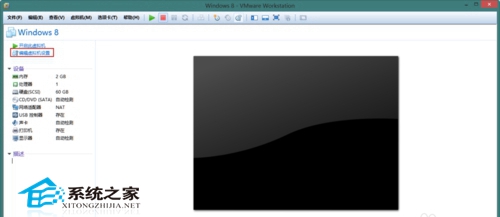
1.在硬件选项下点击CD/DVD
2.使用ISO映像(ISO映可以从网上下载也可以用光盘打包成ISO)
3.然后点击浏览
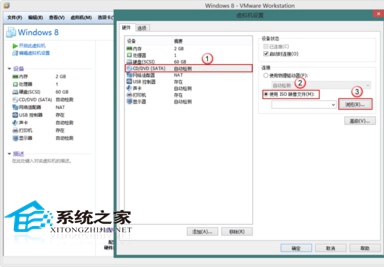
浏览到你的ISO映像文件夹并且打开
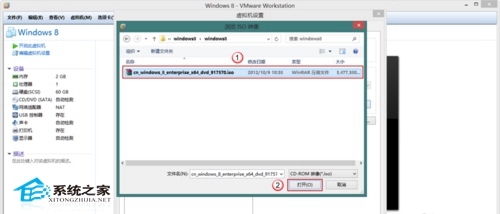
然后点击确定
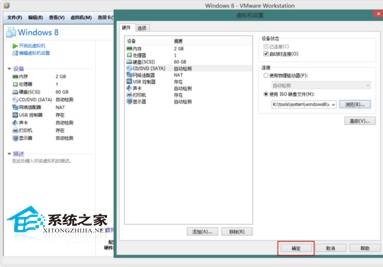
这时VM设置加载完成
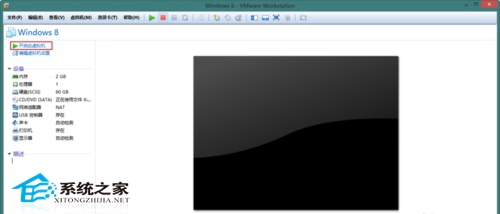
这样一来,VMware虚拟机就设置好了,接下来就可以进行系统安装。使用虚拟机安装Win8,可以在保持原系统不变的情况下,体验到新操作系统的特性,可谓两全其美。
【用VMware虚拟机来安装Win8系统的设置方法】相关文章:
★ Win8系统怎么提速?Win8系统运行速度提升30%方法
★ windows7系统下给WORD2010设置打开密码的方法
★ Win10无法安装英雄联盟怎么办?win10系统无法安装LOL的四种解决方法图文教程
★ Win7系统蓝屏提示错误代码0x0000040的解决方法
